近年では、リモートワークの推奨や、インターネット上で取り扱う情報量の増加など、情報化社会への動きが進んでいます。そのため、オンラインでの情報共有・管理に対応するのに「場所を選ばずに使えるITツール」が、多くの企業で導入されているのです。
たとえば、Googleアカウントがあれば使える「Google Chat」も、そのひとつです。ただし、Slackなどと比べると認知度が低いので「Google Chatとは何なのか」「現行のチャットツールと何が違うのか」と疑問に感じる方も多いのではないでしょうか。
そこで今回は、Google Chatの機能や特徴、料金プランから口コミまで網羅的に紹介します。
- Google Chatの機能や使い方を詳しく知りたい
- それをふまえて自社に最適なツールなのか検討したい
- オンラインでも円滑に情報共有できる方法を探している
という方が本記事を参考にすると、Google Chatについて幅広く理解し、客観的な基準をもってツールを選択できるようになります。
目次
Google Chat(グーグルチャット)とは
以下では、Google Chatの特徴や機能をご紹介します。Google Chatの導入を検討している担当者の方は必見です。
Google ChatとGoogle ハングアウトは違うもの?
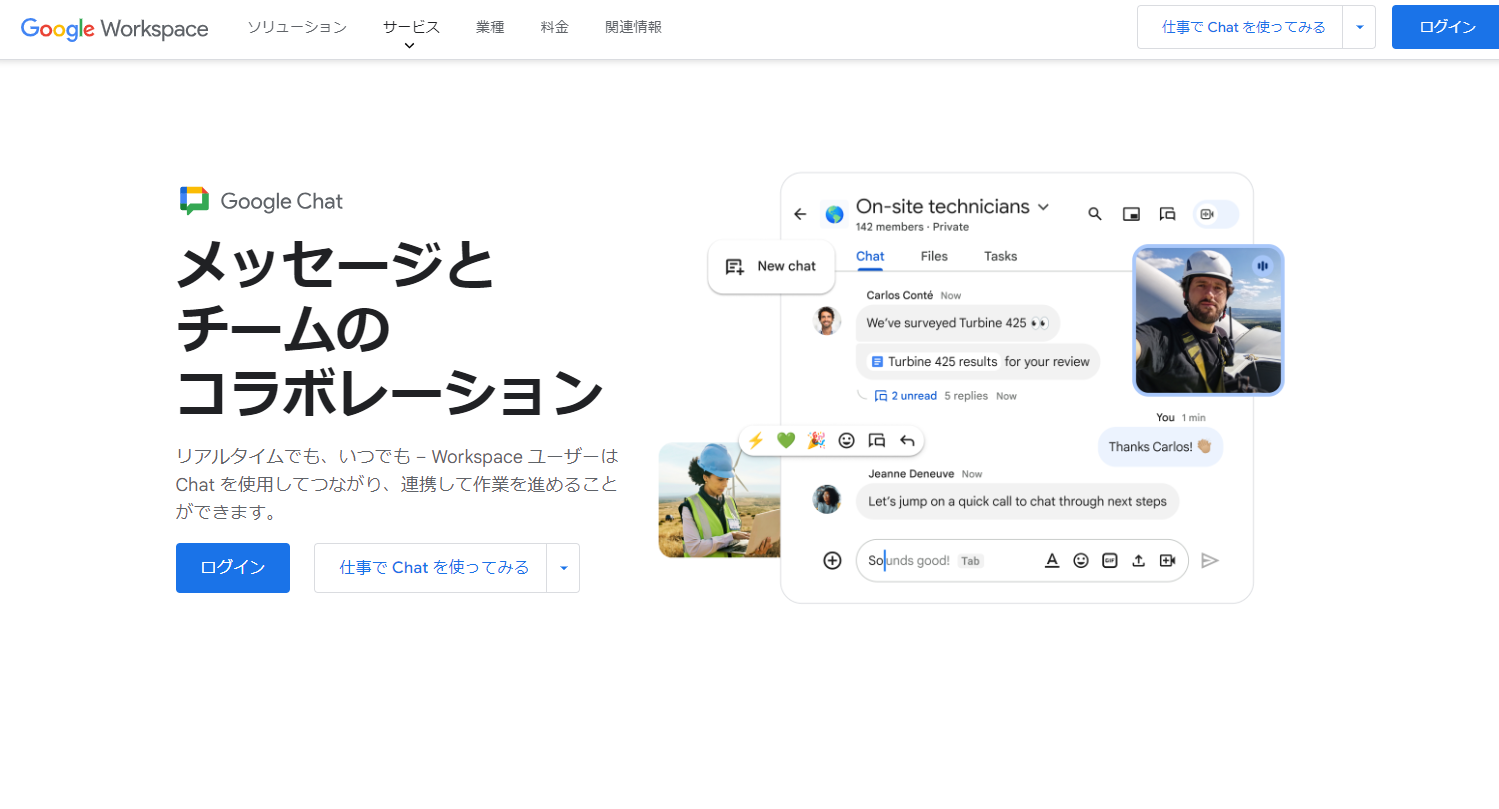
Google ChatはGoogleのアプリケーションのなかでも、メッセージのやりとりに優れたチャットアプリです。
もとは「Google ハングアウト」というメッセージサービスでしたが、2022年11月に廃止となりました。そのため、テキストチャットツールの「Google Meet」と、ビデオ会議ツールの「Google Chat」という2つのビジネス向けサービスに分離されたのです。
現在、「Google ハングアウト」のメッセージ機能は、Google チャットに完全移行しています。また、Google Chatは、メールよりも気軽にメッセージを送れるため、話題が混ざりづらい点が特徴です。
このように、Google Chatは、無料で使えて、チャットコミュニケーションを取りながら情報共有に貢献するアプリと言えます。
Google Chat(グーグルチャット)の機能
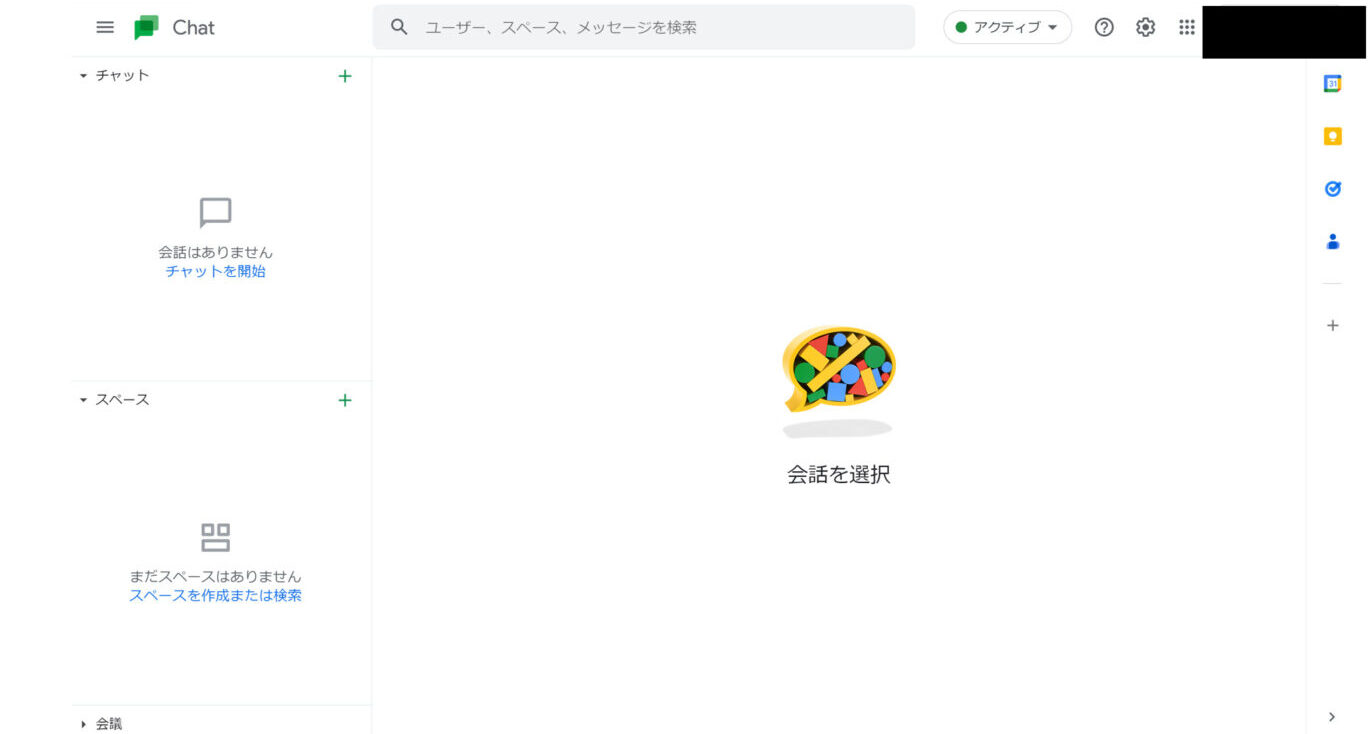
Google Chatは体系的なグループウェアであるGoogle Workspaceのなかでも、チャットでの情報共有に特化しています。以下では、主要となる3機能を紹介します。
- チャット
- スペース
- 連携
個人からグループまで共有相手を選択し、メッセージでやりとりできます。
トピックごとに情報共有の場を設け、アイデアや意見を交換できます。
「メール」や「カレンダー」などの他Google製品と連携し、機能を拡張します。
Google Chatのチャットとスペースの違いとして、スペースでは、チャットと異なり「ファイルの共有」「タスクの作成」ができる点が挙げられます。このようにGoogle Chatは、社内情報を円滑に共有して業務効率を向上させるツールと言えるのです。
Google Chat(グーグルチャット)の料金体系
Google Chatは基本的に無料で利用ができ、単体での有料プランは用意されていません。
以下のプラン比較表は「Gmail」や「Google ドライブ」なども制限なく使えるようになる「Google Workspace」の料金体系です。
| パーソナル | Business Starter | Business Standard | Business Plus | Enterprise | |
|---|---|---|---|---|---|
|
料金
(月払いプラン) |
無料 |
816円/ユーザー |
1,632円/ユーザー |
2,448円/ユーザー |
問い合わせ |
| メッセージを送信する |
〇 |
〇 |
〇 |
〇 |
〇 |
| メッセージを編集する |
〇 |
〇 |
〇 |
〇 |
〇 |
| メッセージを削除する |
〇 |
〇 |
〇 |
〇 |
〇 |
| ダイレクトメッセージを開始する |
〇 |
〇 |
〇 |
〇 |
〇 |
| 絵文字を送信してリアクションする |
〇 |
〇 |
〇 |
〇 |
〇 |
| メッセージにWebhookを設定する |
× |
〇 |
〇 |
〇 |
〇 |
Google Chat(グーグルチャット)の使い方
体系的なグループウェアの一機能であるGoogle Chatは、単体のツールとしての機能が広く浸透しているとは言えません。そこで以下では、Google Chatの具体的な使い方を紹介します。
(1)スマホでGoogle Chatを使う
iPhoneであればApp Storeから、AndroidはGoogle PlayからGoogle Chatをインストールしましょう。
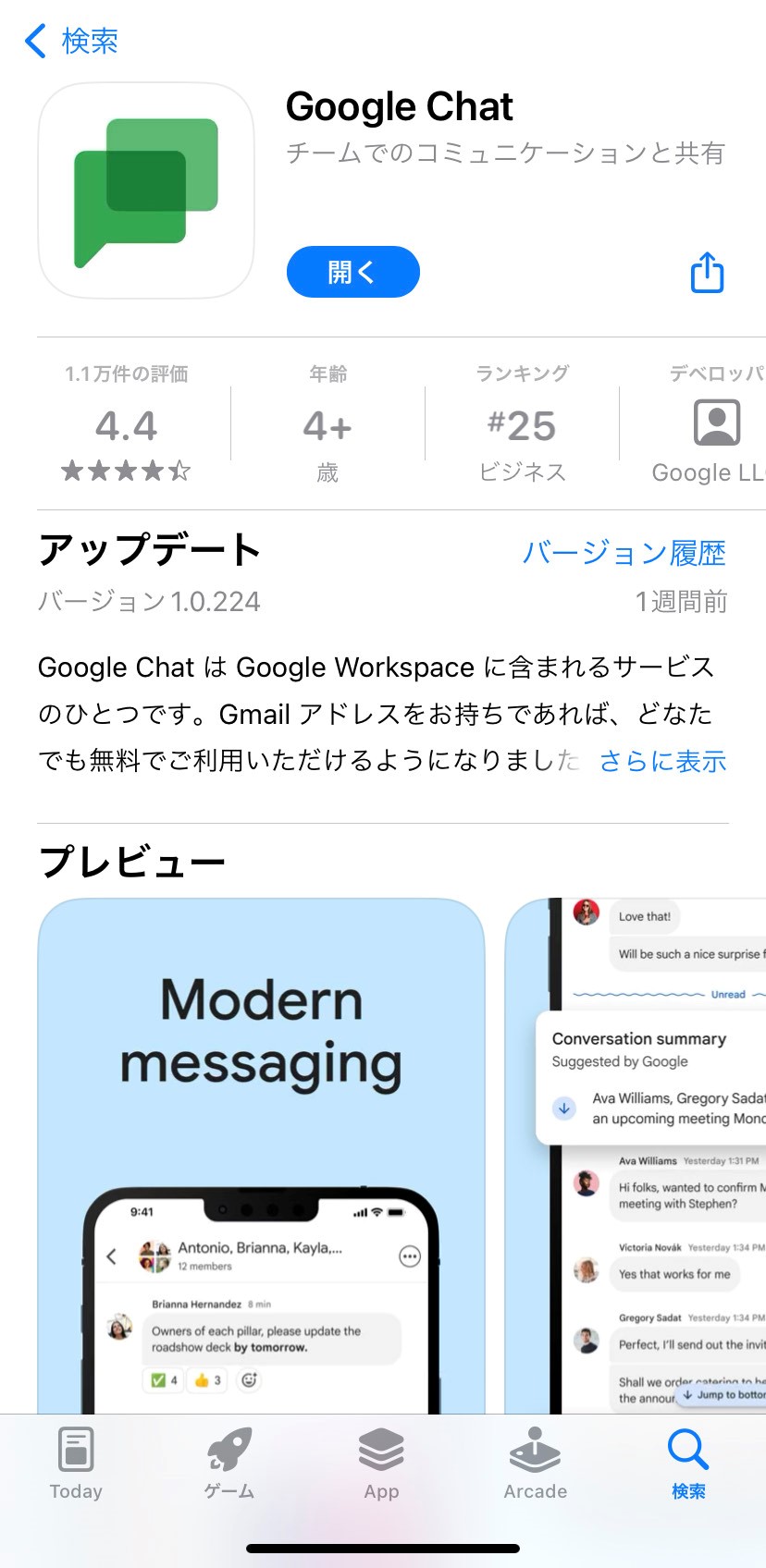
チャットを開始するときは、[新しいチャット]をタップします。
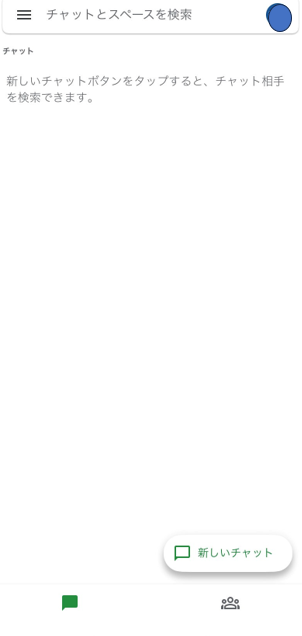
次に、[スペースを作成]を選択し、スペース名を入力します。
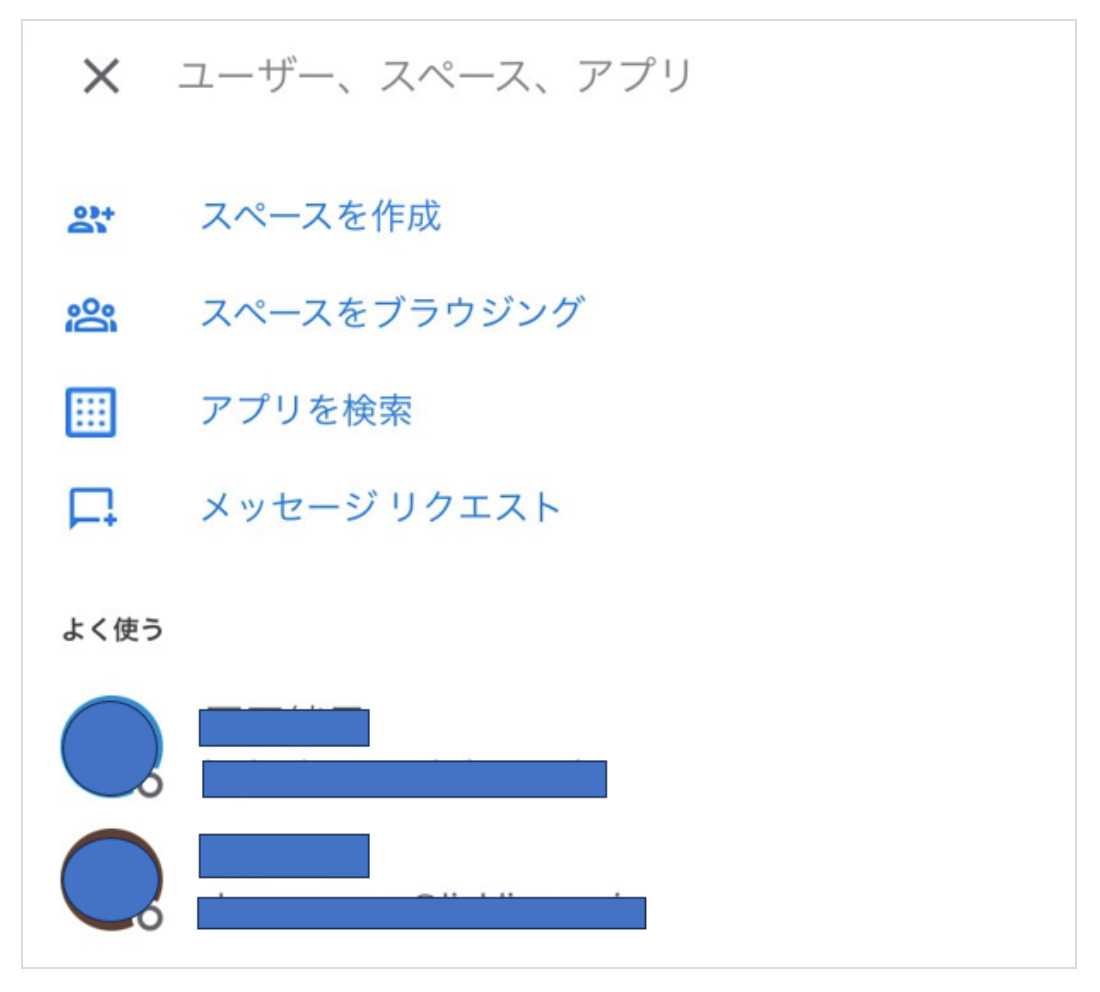
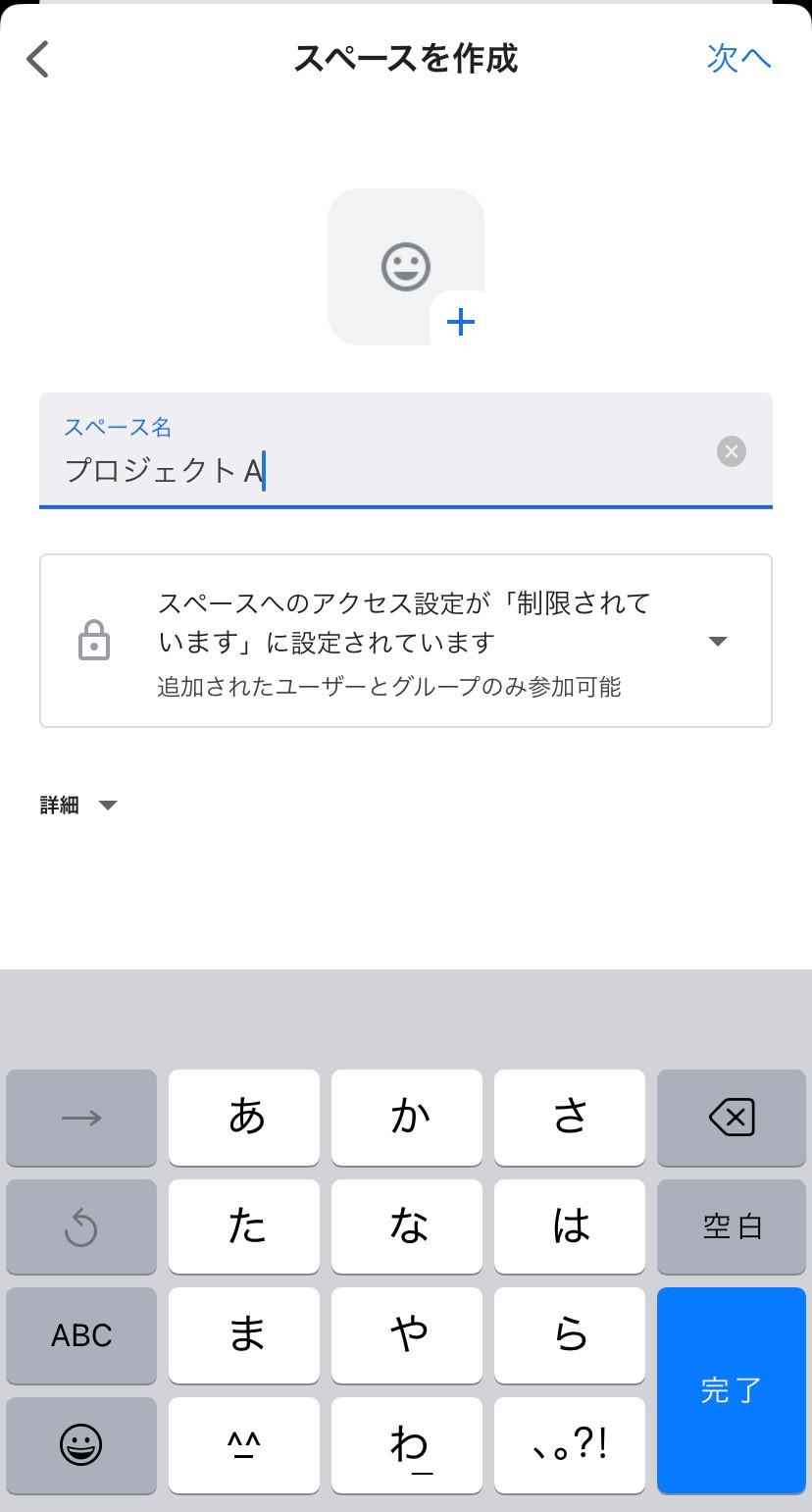
そして、やりとりしたいユーザーを追加しましょう。
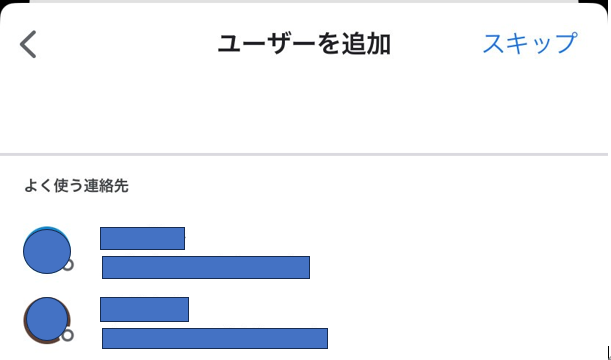
実際のチャット画面は以下の通りです。
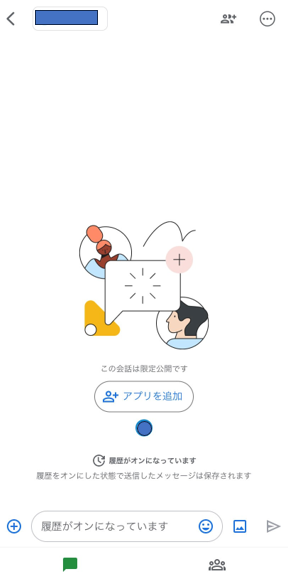
(2)ブラウザからデスクトップアプリを追加する
次に、デスクトップアプリ(PC版)を追加する方法を解説します。
まずは、Google Chatにログインして、アドレスバーの右にある「ダウンロードアイコン」をクリックします。
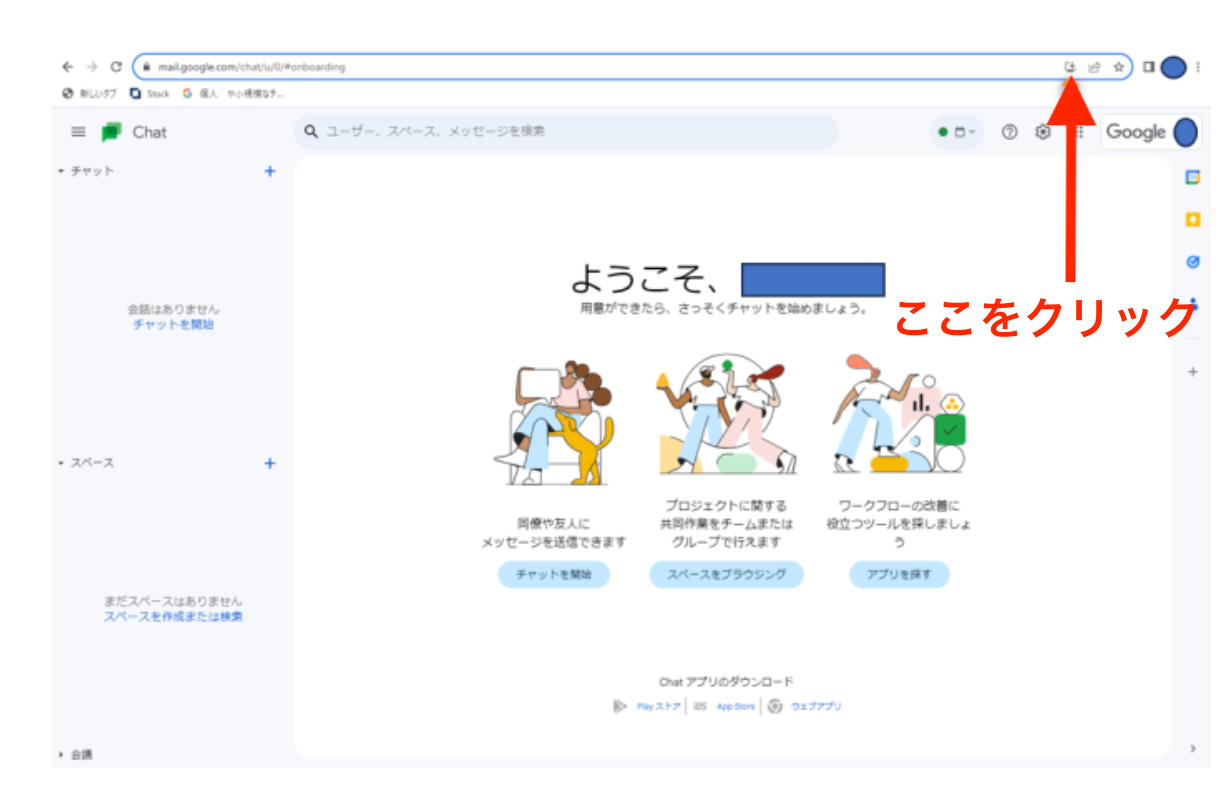
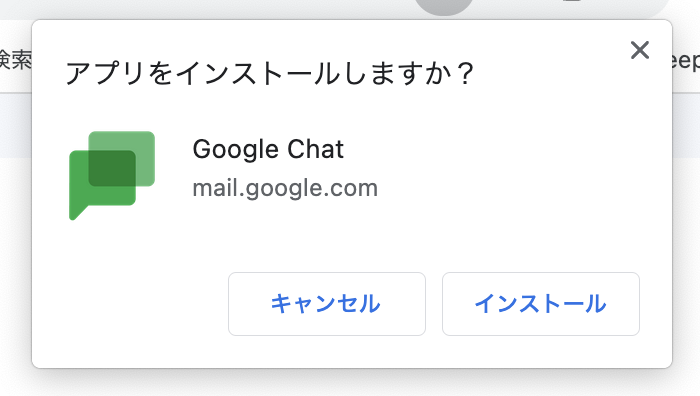
次に、インストールの確認画面が出てくるので、[インストール]を選択しましょう。以上の操作で、デスクトップアプリがPCに追加されます。
(3)メッセージで情報共有をする
次に、Google Chatでメッセージを送りましょう。
はじめに、ホーム画面の左上にある[+]をクリックします。
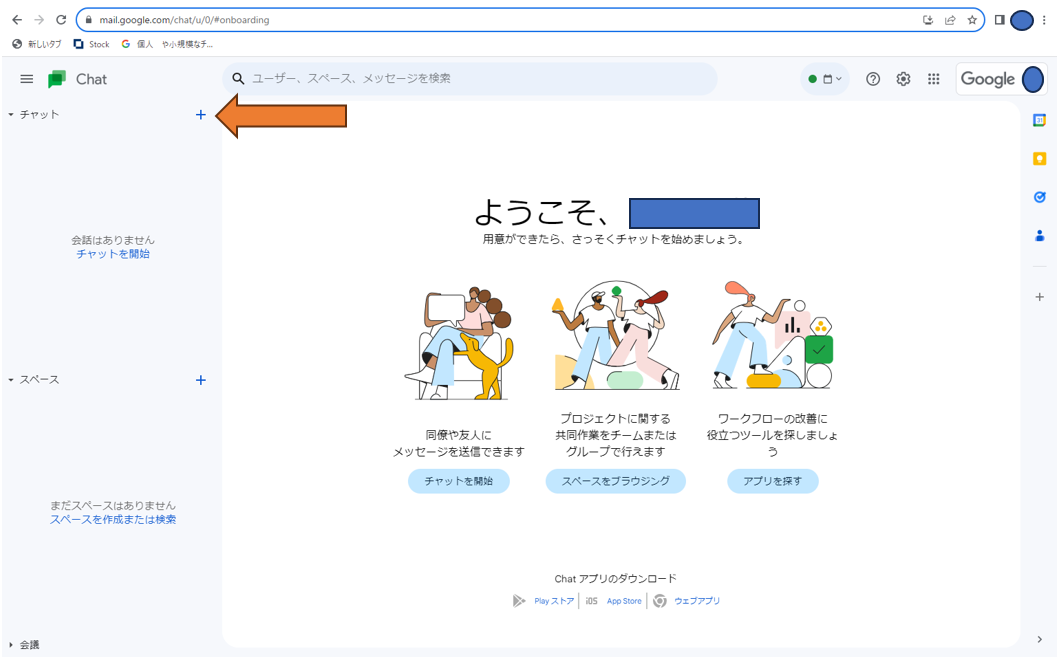
次に、メッセージを送りたいユーザーを選択して、[チャットを開始]をクリックすれば、チャットを始められます。
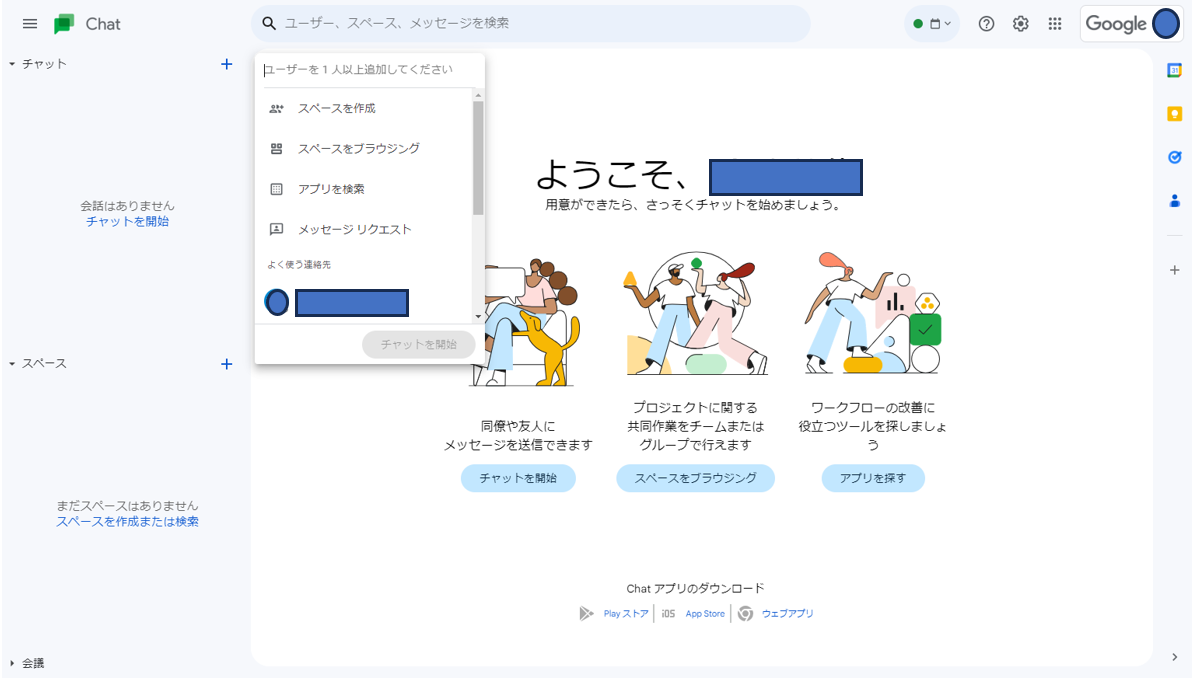
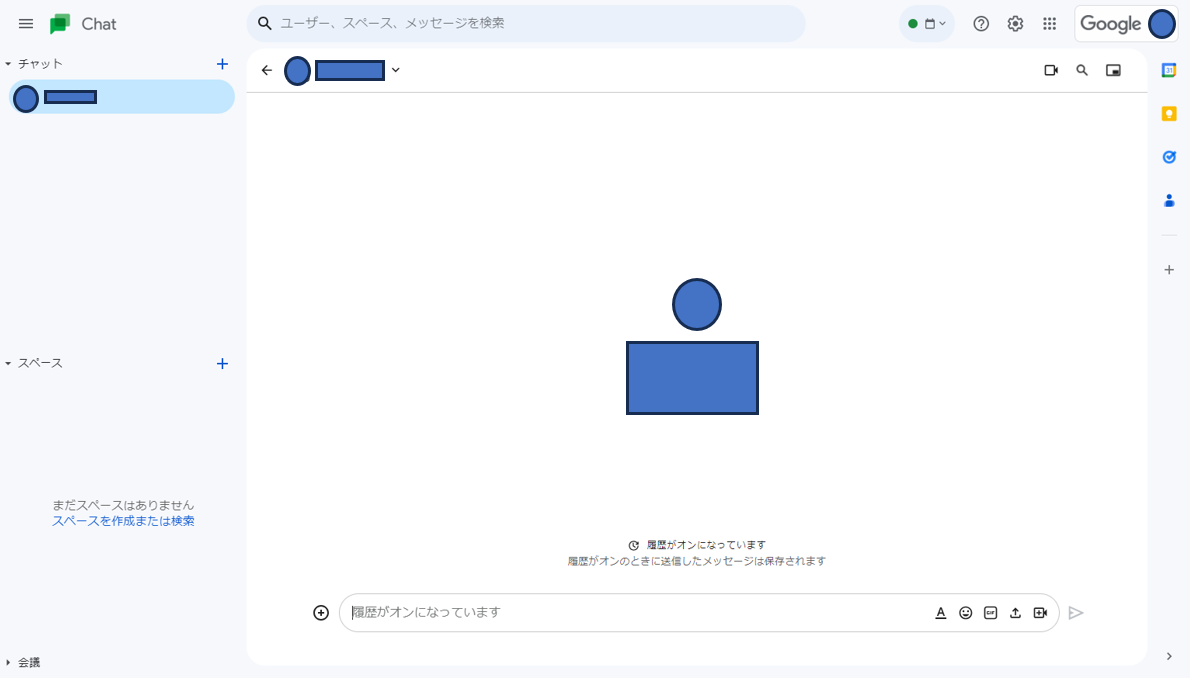
また、Gmailと連携することで、社内外問わずに全メッセージを一元管理できます。そのため、社内のやりとりには「Google Chat」、社外連絡は「Gmail」と使い分けたとしても、ツールを何度も行き来する必要がなくなるのです。
(4)スペースでアイデアを共有する
最後に、Google Chatのスペースの使い方を解説します。
Google Chatには、トピックごとに情報共有の場所を分けられる「スペース」があります。スペースは、アイデアの共有やプロジェクト計画などの様々な用途に利用されているのです。
スペースを使う手順としては、はじめに、ホーム画面の左側の[+]をクリックします。
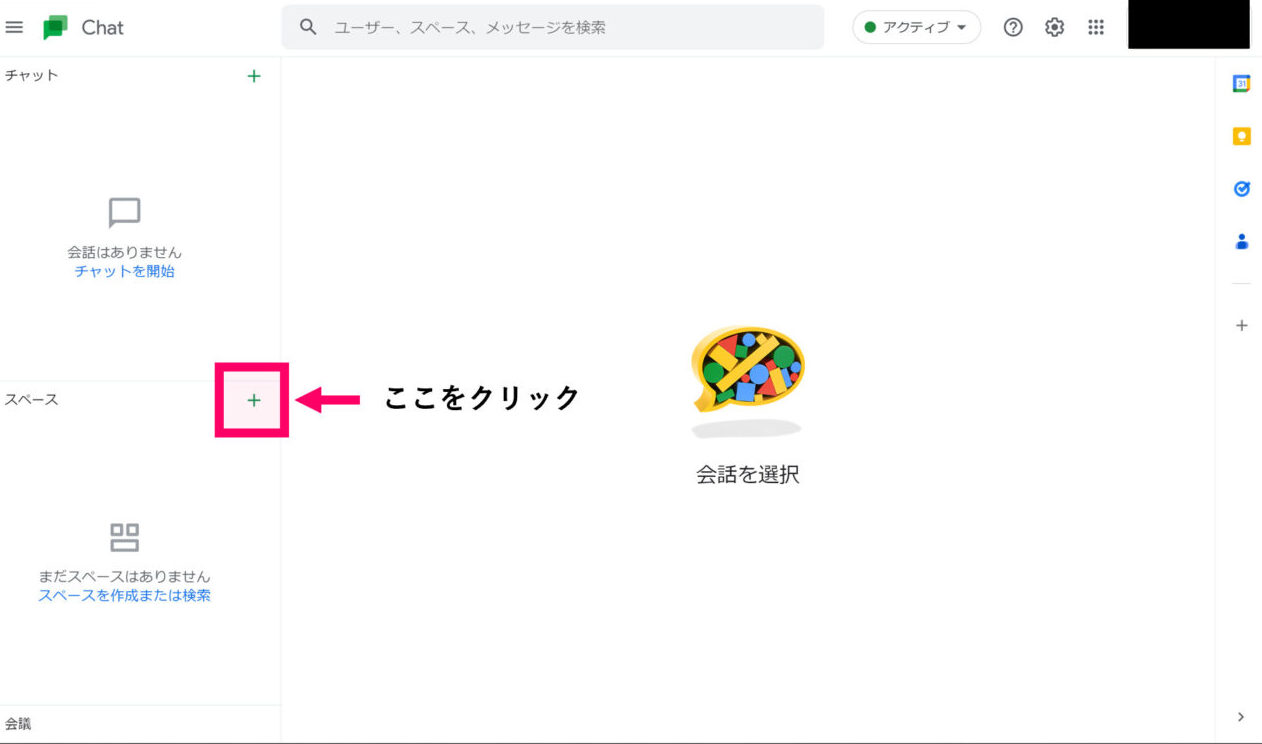
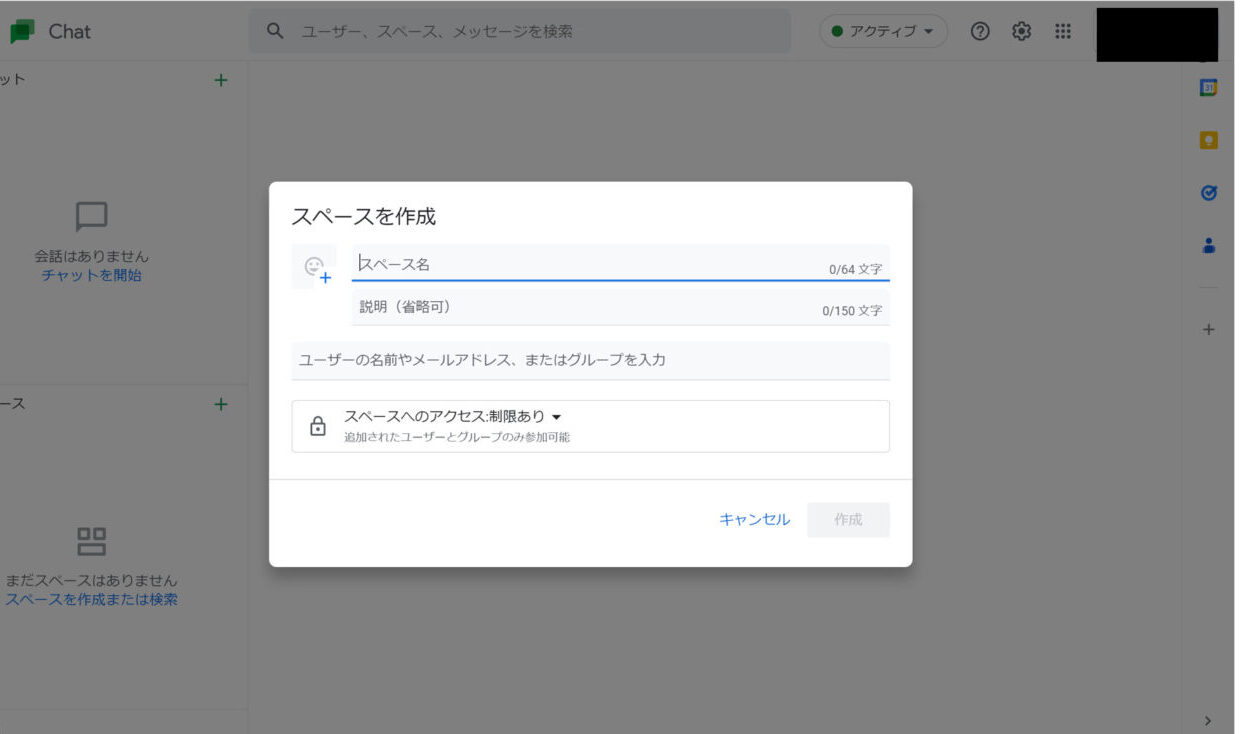
上図のスペース作成画面へ移行したら、スペース名の設定やメンバーの招待をしましょう。社内メンバーであれば、名前やメールアドレス、所属グループから簡単に探せるのもポイントです。
作成されたスペースは、下図のようにホーム画面に表示されます。
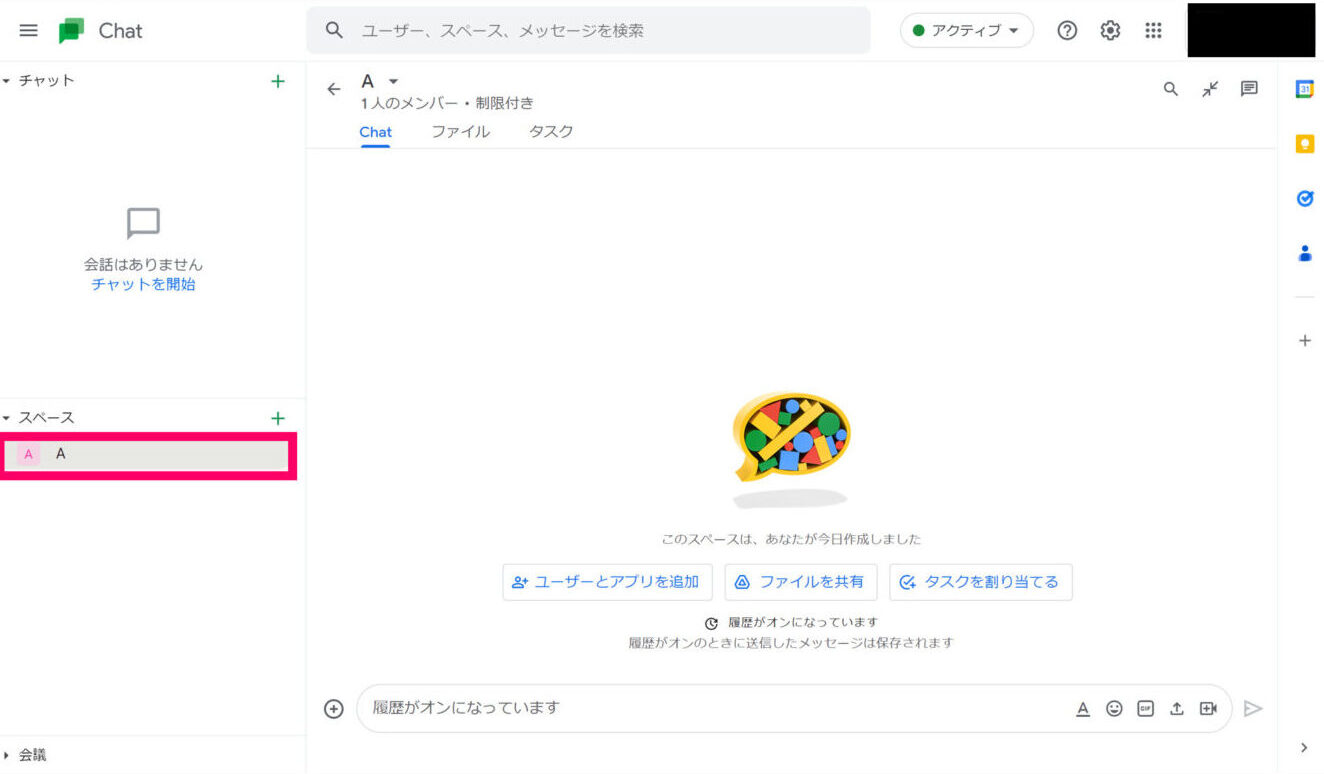
スペースはチームの情報共有のほかに、タスク管理のためにも利用できます。メンバーにタスクを割り当てると進捗が可視化されるので、プロジェクト管理にも使えるのです。
Google Chat(グーグルチャット)の評判
以下では、Google Chatを実際に利用しているユーザーの声を紹介します。第三者の客観的な意見を参考に、自社の導入可否を判断しましょう。
※こちらで紹介する口コミ・評判はITreviewを参考にしております。
Google Chat(グーグルチャット)の良い口コミ・評判
はじめに、Google Chatの良い口コミ・評判を紹介します。
ユーザーからは「手軽に会話でき内容も分かりやすい」「ほかのサービスと連携できて便利」との声が挙げられています。
小澤 まどか投稿日:2023/11/15テーマを作って、そのテーマに合わせてチャットができるので打ち合わせの内容がわかりやすくお互い共有できる点も良いですし、これを使ってmeetのほうにすぐには入れる点も使い勝手が良くていいです。
矢部 恒夫投稿日:2023/11/8スマホでもパソコンでもデバイスを選ばない上、ファイルもアップロードできるので、ちょっとした伝達事項から会議の議事録送付まで幅広く連絡手段として活躍する。
非公開ユーザー投稿日:2023/10/18優れている点・好きな機能①コミュニケーションツールが1つにまとめられている②他のGoogleサービスとの連携③画面遷移が少ない
高山 憲二投稿日:2023/8/3メールだと先方の名前や書き起こし分まで必要だが、チャットだとすぐに質問から手軽にコミュニケーションが取れるので、大変便利。
Google Chat(グーグルチャット)の改善点に関する口コミ・評判
次に、Google Chatの改善点に関する口コミ・評判を紹介します。
ユーザーからは「使い方が分かりずらい」「マニュアルが欲しい」との声が寄せられています。
小澤 まどか投稿日:2023/11/15相手をスペースに招待する際に、少し戸惑ったので、簡単なマニュアル的なポップアップかフローチャートがあるとわかりやすい。
矢部 恒夫投稿日:2023/11/8複数人のグループを作りたい時の相手の招待の仕方が難しく、最初はなかなかグループでチャットができなかった。分かりやすいマニュアルを作るなどして初心者でも気軽に使えるよう改善してほしい。
非公開ユーザー投稿日:2023/10/18「チャット」と「スペース」の機能差が微妙。機能差として「チャット」に”ファイル”と”タスク”機能が無いだけなので、1つに統合した方がよりスッキリとして管理しやすい。
高山 憲二投稿日:2023/8/3相手をスペースへ招待しようと思っても、使い始めは全くうまくできなかったため、詳しいマニュアルが欲しい。
【必見】「チャットだと流れてしまう…」を解消するおすすめのアプリ
以下では、最も簡単に社内情報を一元管理するツールを紹介します。
Google Chatは、Googleアカウントがあれば無料で始められるので、導入ハードルが低いツールと言えます。一方で、ユーザーからは「使い方が分かりずらい」「マニュアルが欲しい」との声が寄せられています。
このように、チャットアプリを導入しても操作性が悪いと、使われずに放置されてしまう可能性があります。そのため、機能がシンプルで直観的に使えるアプリが良いです。
結論として、業務に関するあらゆる情報を見やすく記録・管理するには、目的の情報へすぐにアクセスでき、非IT企業の65歳の方でも即日で使いこなせる「Stock」一択です。
あらゆる情報をStockの「ノート」に蓄積し、「フォルダ」で整理すれば、簡単に社内情報を一元管理できます。さらに、ノートに「メッセージ」を紐づければ、チャットアプリのように話題が流れず、必要な情報へすぐにアクセスできるのです。
非IT企業の65歳でも簡単に使える情報共有アプリ「Stock」

「Stock」|最もシンプルな情報ストックツール
Stockは、社内のあらゆる情報を、最も簡単に「ストック」できるツールです。「社内の情報を、簡単にストックする方法がない」という問題を解消します。
Stockを使えば、「ノート」の機能を利用して、要件などのテキスト情報や、画像やファイルなどのあらゆる情報を誰でも簡単に残せます。
また、「タスク」や「メッセージ」の機能を利用すると、ノートに記載したテーマごとにコミュニケーションを取ることができるため、あちこちに情報が分散せず、常に整理された状態で業務を遂行できます。
<Stockをおすすめするポイント>
- ITに詳しくない数人~数千人の企業向け
ITの専門知識がなくても問題なく、あらゆる企業が簡単に始められます。
- とにかくシンプルで、誰でも使える
余計な機能は一切なくシンプルなツールなので、誰でも簡単に情報を残せます。
- 驚くほど簡単に「情報ストック」と「タスク管理」ができる
社内の共有情報等の「情報ストック」が驚くほどしやすく、さらに直感的な「タスク管理」も可能です。
<Stockの口コミ・評判>

塩出 祐貴さん
松山ヤクルト販売株式会社 |
|
「強烈な『ITアレルギー』がある弊社にも、Stockならば、一切混乱なく導入できました」 ★★★★★ 5.0 弊社の宅配部門のスタッフの半分近くは50代以上と高齢で、キーボード入力が苦手なスタッフもいるほど、ITツールへの強い抵抗感がありました。しかし、Stockは他ツールに比べて圧倒的にシンプルで、直感的に使えるため、予想通り非常にスムーズに使い始めることができました。 |

加井 夕子 さん、海野 紘子 さん
SBIビジネス・イノベーター株式会社 |
|
「SBIグループの厳格なセキュリティ基準をも満たす、誰にでもお勧めの情報ストックツールです」 ★★★★★ 5.0 当社が導入するシステムには非常に厳格なセキュリティ基準を満たすことが要求されていますが、Stockのシステムは極めて高度なセキュリティ基準で開発・運営されているため、SBIグループのセキュリティ基準でも全く問題なく導入することができました。 |

江藤 美帆さん
栃木サッカークラブ(栃木SC) |
|
「ナレッジが属人化しやすいプロスポーツクラブには、Stockを非常に強くお勧めします!」 ★★★★★ 5.0 元々悩んでいた『ナレッジがブラックボックス化してしまう』という問題が、驚くほどうまく解消されました。 『Stockさえ見れば、すぐに必要な情報を把握できる』という状況を作り出すことに成功し、明らかに生産性が向上しました。 |
<Stockの料金>
- フリープラン :無料
- ビジネスプラン :500円/ユーザー/月
- エンタープライズプラン :1,000円/ユーザー/月
Google Chat(グーグルチャット)の使い方や口コミ・評判まとめ
ここまで、Google Chatの特徴や機能など、幅広く解説しました。
Google Chatは情報共有に優れたITツールであり、ユーザーからシンプルな操作性を評価されているツールです。しかし、チャットでは話題が流れてしまうことが多く、「情報管理に困る」「アクセス性が良くない」などの課題があります。
そのため、「メッセージでやり取りできるのはもちろん、社内情報の保存までカバーするITツール」が代替に最適です。
したがって、Google Chatに課題を感じる企業は、あらゆる情報をストックする「ノート」があり、ノートごとに「メッセージ」が紐づいている『Stock』の導入が最適です。
無料登録は1分で完了するので、ぜひ「Stock」を導入し、ストレスのない情報共有を実現しましょう。



